Steamとは、ゲームをオンライン上で配信するサービスを提供しているサイトになっている。PCでゲームをしている人なら誰でも知っているのではないだろうか。今回はそんなSteamクラウド非対応ゲームのセーブデータを移動する方法について解説していく。
【Steam】Steamクラウド非対応ゲームのセーブデータを移動する方法
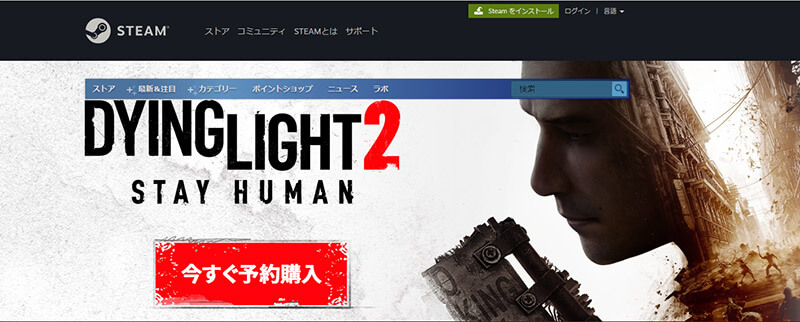
Steamとは、ゲームをオンライン上で配信するサービスを提供しているサイトになっている。Steamでゲームをする場合、PCにゲームをインストールしてプレイする。しかし、PCを新しいPCに買い替えた場合に、Steamクラウドゲームのセーブデータをどうするのかが問題になってくる。ゲームがSteamクラウド対応であれば、新しいPCに簡単にゲームのセーブデータを移動できる。しかし、ゲームがSteamクラウド非対応の場合、新しいPCにそのままセーブデータを引き継いでゲームをプレイすることは可能なのだろうか。
そこでここでは、Steamクラウド非対応ゲームのセーブデータを移動する方法について解説していく。セーブデータを移動する方法が分からなくて困っていた人は、ぜひ参考にして欲しい。
【手順①】セーブデータをバックアップする
PCを新しいPCに買い替えた場合に、Steamクラウド非対応ゲームのセーブデータを移動する方法は、まずゲームのセーブデータをバックアップする必要がある。ゲームのセーブデータをバックアップする方法は、非常に簡単でセーブデータのフォルダをコピーして、Googleドライブに貼り付けるだけになっている。セーブデータが入っているファルダは、「PC/ローカルディスク(C)/ユーザー/ユーザー名/AppData/Local/EWTP_Too」の中にある「Savedフォルダ」になっている。
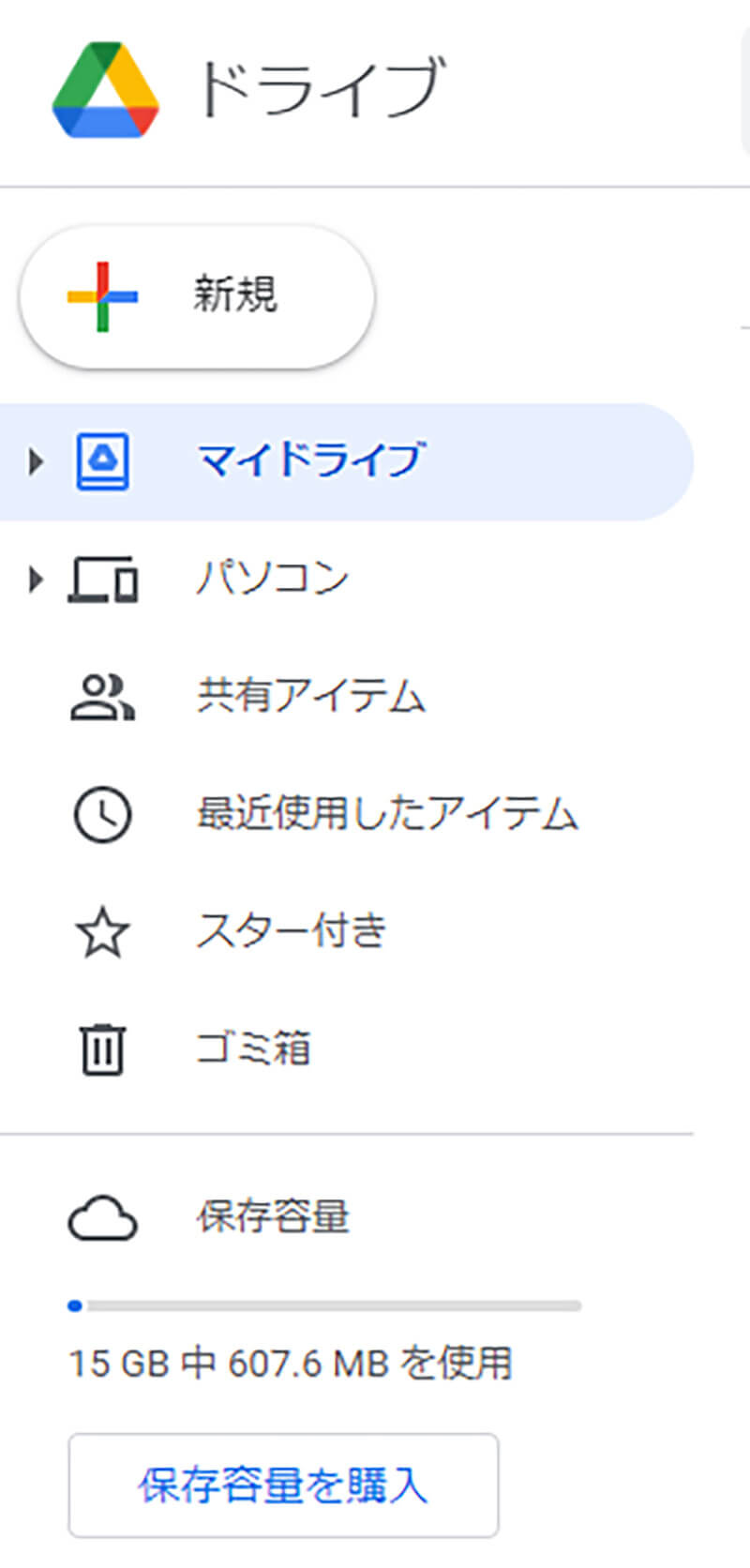
Savedフォルダが表示されたら、そのまま「Googleドライブ」を開き、マイドライブの中に「Savedフォルダ」をドラッグ&ドロップする。そうすれば、ゲームのセーブデータをバックアップできる
【手順②】移動先のPCにSteamをインストールしフォルダを作成する
ゲームのセーブデータをGoogleドライブにバックアップしたら、次は移動先のPCにSteamをインストールしSteamフォルダを作成していく。
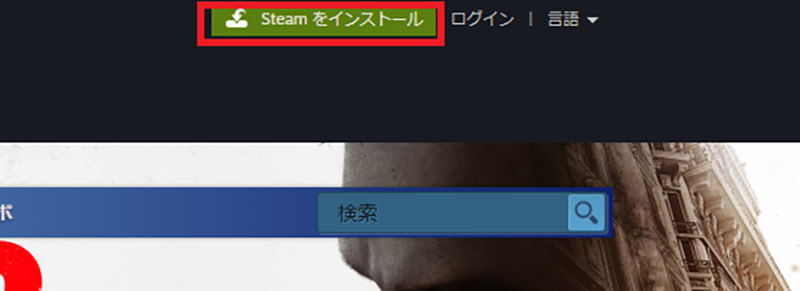
移動先のPCにSteamをインストールする方法は、「https://store.steampowered.com/?l=japanese」にアクセスして、「Steamをインストール」をクリックする。そうすれば、移動先のPCへSteamをインストールできる。Steamのインストールが完了したら、移動元のPCと同じアカウントでSteamへログインする
移動先のPCでSteamへログインできたら、次はゲームのインストールをしていく。ゲームは、ライブラリの中にあるので、「インストールするゲーム」を選択して、移動先のPCへインストールする。そして、移動先のPCでゲームを起動して正常に作動・クリアしたポイントが表示されていれば問題ない。そして、移動先のPCでSteamフォルダを作成する。
【手順③】セーブデータを上書きする
移動先のPCにSteamをインストールしSteamフォルダを作成したら、バックアップしたセーブデータを上書きしていく。バックアップしたセーブデータを上書きする方法は、移動先のPCで「Googleドライブ」にログインする。
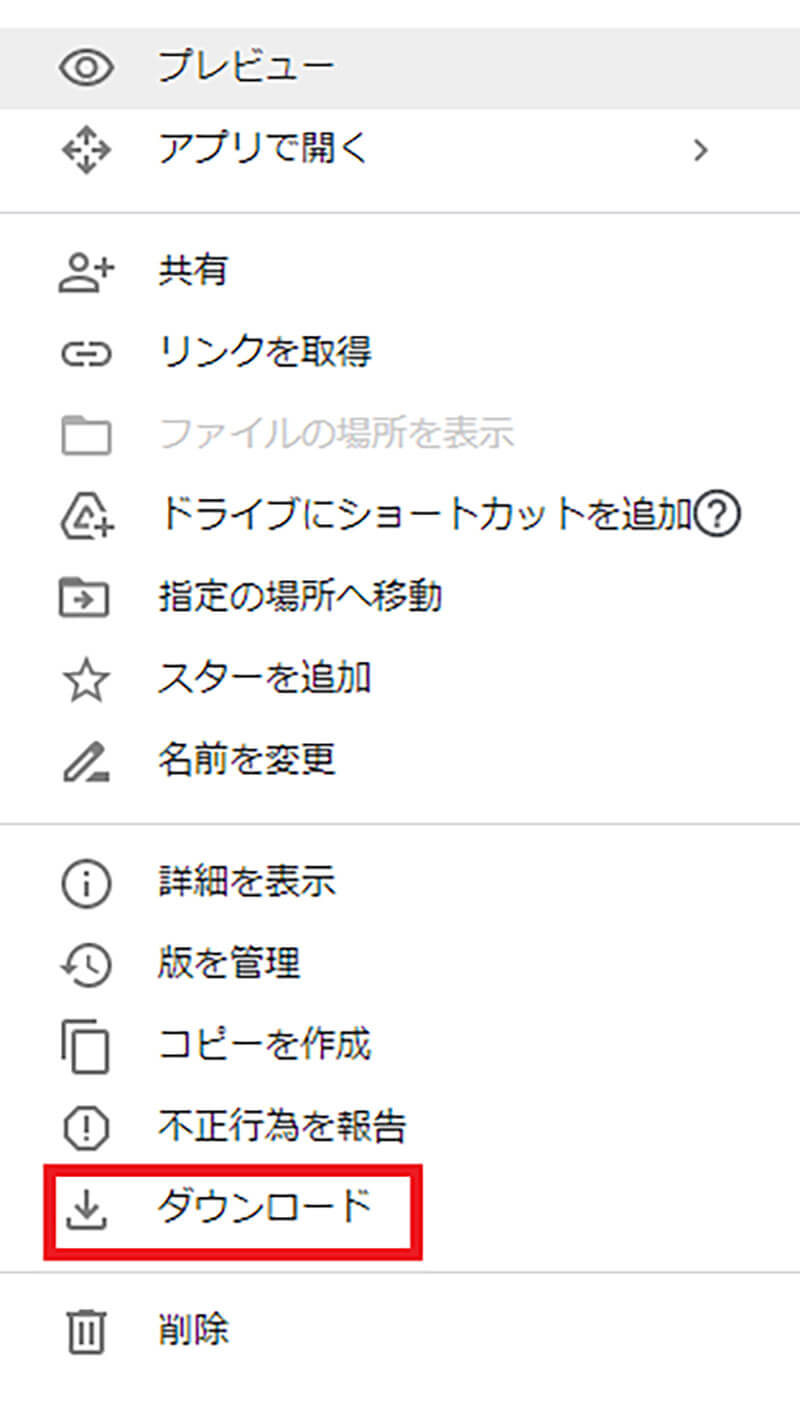
移動先のPCでGoogleドライブにログインしたら、バックアップしたゲームの「セーブデータ」を右クリックして「ダウンロード」をクリックする
バックアップしたセーブデータをダウンロードしたら、「セーブデータフォルダ」を移動先のPCに作成した「フォルダ」へ移動させる。そうすると、フォルダーの上書きの確認というメッセージが表示されるので、「はい」を選択する。そうすれば、ゲームのセーブデータを上書きできる。
【手順④】セーブデータが移行できているかを確認する
ゲームのセーブデータを上書きしたら、セーブデータが移動できているかを確認していく。セーブデータが移動できているかを確認する方法は、移動先のPCで「ゲーム」を起動する。そして、正常に作動・クリアしたポイントが表示されていれば問題ない。そのまま、移動先のPCでゲームがプレイできる。
【Steam】セーブデータの保存場所は?
そもそも、セーブデータの保存場所はどこになっているのだろうか。移動先のPCへセーブデータを上書きするためには、セーブデータの保存場所を知っておく必要がある。セーブデータの保存場所は、「PC/ローカルディスク(C)/ユーザー/ユーザー名/AppData/Local/EWTP_Too」の中にある「Savedフォルダ」になっている。
※サムネイル画像(Image:T. Schneider / Shutterstock.com)




